联想电脑大内存清理软件有哪些?如何有效清理?
51
2024-12-13
在使用联想电脑的过程中,我们经常会遇到节电模式下出现的黑屏问题,这不仅会影响我们的工作和使用体验,还可能对电脑硬件造成一定的损害。为了帮助大家解决这一问题,本文将详细介绍如何解除联想电脑节电模式下的黑屏情况,并提供一些实用的方法和技巧。

检查电源是否正常连接
1.电源适配器是否插好,确认插头与插座之间没有松动。
2.检查电源线是否完好无损,没有断裂或破损的地方。
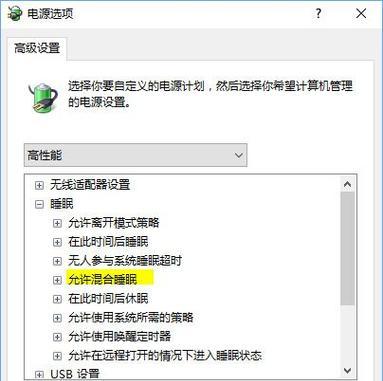
3.确认电源线连接至电脑的接口牢固可靠。
调整电源管理设置
1.进入控制面板,找到“电源选项”。
2.点击“更改计划设置”按钮,选择当前使用的计划。

3.在“更改高级电源设置”中,找到“显示”选项,展开子菜单。
4.找到“关闭显示器”和“进入睡眠”选项,确保设置的时间合理。
更新显卡驱动
1.打开设备管理器,找到“显示适配器”。
2.右键点击显示适配器名称,选择“更新驱动程序软件”。
3.选择自动搜索更新程序来更新显卡驱动。
关闭不必要的后台程序
1.按下Ctrl+Shift+Esc组合键,打开任务管理器。
2.在“进程”标签中,找到运行中的不必要的程序。
3.右键点击程序,选择“结束任务”。
检查硬件连接是否稳固
1.关机并拔掉电源线。
2.打开电脑主机箱,检查显卡、内存条等硬件是否插紧。
3.清洁硬件接口和插槽,并重新插入硬件。
查杀病毒和恶意软件
1.更新并运行安全软件,进行全盘扫描。
2.清除发现的病毒和恶意软件。
重置计划设置
1.进入控制面板,找到“电源选项”。
2.点击“更改计划设置”按钮,选择当前使用的计划。
3.点击“恢复默认设置”按钮,重新设置计划。
升级操作系统
1.检查是否有操作系统更新可用。
2.如果有更新,按照提示进行升级。
检查电脑硬件是否过热
1.关闭电脑,等待一段时间让电脑冷却。
2.清理散热风扇和通风口上的灰尘。
3.检查散热风扇是否正常运转。
重置BIOS设置
1.关机并拔掉电源线。
2.打开电脑主机箱,找到主板上的BIOS电池。
3.将电池取出,等待几分钟后重新插入。
联系联想官方客服
1.如果以上方法仍不能解决问题,建议联系联想官方客服进行进一步的帮助和支持。
备份重要数据
1.在解决问题之前,最好先备份重要的文件和数据,以免丢失。
重装操作系统
1.如果其他方法均无效,可以尝试重新安装操作系统来解决问题。
寻求专业维修人员帮助
1.如果自己无法解决问题,可以寻求专业维修人员的帮助,避免造成更大的损失。
通过以上的方法和技巧,我们可以有效解决联想电脑在节电模式下出现的黑屏问题。在实际操作过程中,我们应该根据具体情况采取不同的解决方法,以提高解决问题的效率。同时,定期维护和保养电脑,避免积累灰尘和硬件过热也是保持电脑正常运行的重要步骤。
版权声明:本文内容由互联网用户自发贡献,该文观点仅代表作者本人。本站仅提供信息存储空间服务,不拥有所有权,不承担相关法律责任。如发现本站有涉嫌抄袭侵权/违法违规的内容, 请发送邮件至 3561739510@qq.com 举报,一经查实,本站将立刻删除。